Angular CLI is een command-line interface voor het Angular-framework, dat wordt gebruikt om uw toepassing lokaal te maken, te bouwen en uit te voeren tijdens het ontwikkelen.
Het is ontworpen om een Angular-project te bouwen en te testen op een ontwikkelingsserver. Als u echter uw toepassingen voor altijd in productie wilt laten draaien, heeft u een Node.js procesbeheerder zoals PM2 nodig.
PM2 is een populaire, geavanceerde en uitgebreide productieprocesbeheerder voor Node.js-toepassingen met een ingebouwde load balancer.
Zijn functies omvatten ondersteuning voor toepassingsbewaking, efficiënt beheer van microservices/processen, uitvoeren van toepassingen in clustermodus, en elegant herstarten en afsluiten van toepassingen. Ook ondersteunt het eenvoudig beheer van toepassingslogs en nog veel meer.
In dit artikel laten we u zien hoe u Angular-toepassingen kunt uitvoeren met behulp van Angular CLI en de PM2 Node.js procesbeheerder. Hiermee kunt u uw toepassing continu uitvoeren tijdens ontwikkeling.
Vereisten
U moet de volgende pakketten geïnstalleerd hebben op uw server om door te gaan:
Opmerking: Als je al Node.js en NPM hebt geïnstalleerd op je Linux-systeem, ga dan naar Stap 2.
Stap 1: Node.js installeren in Linux
Om de nieuwste versie van Node.js te installeren, voeg eerst de NodeSource repository toe aan je systeem zoals hieronder getoond en installeer het pakket. Vergeet niet om het juiste commando uit te voeren voor de Node.js-versie die je wilt installeren op je Linux-distributie.
Installeer Node.js op Ubuntu
------------- For Node.js v19.x ------------- $ curl -fsSL https://deb.nodesource.com/setup_19.x | sudo -E bash - &&\ $ sudo apt-get install -y nodejs ------------- For Node.js v18.x ------------- $ curl -fsSL https://deb.nodesource.com/setup_18.x | sudo -E bash - &&\ $ sudo apt-get install -y nodejs ------------- For Node.js v16.x ------------- $ curl -fsSL https://deb.nodesource.com/setup_16.x | sudo -E bash - &&\ $ sudo apt-get install -y nodejs ------------- For Node.js v14.x ------------- $ curl -fsSL https://deb.nodesource.com/setup_14.x | sudo -E bash - &&\ $ sudo apt-get install -y nodejs
Installeer Node.js op Debian
------------- For Node.js v19.x ------------- $ curl -fsSL https://deb.nodesource.com/setup_19.x | bash - &&\ $ sudo apt-get install -y nodejs ------------- For Node.js v18.x ------------- $ curl -fsSL https://deb.nodesource.com/setup_18.x | bash - &&\ $ sudo apt-get install -y nodejs ------------- For Node.js v16.x ------------- $ curl -fsSL https://deb.nodesource.com/setup_16.x | bash - &&\ $ sudo apt-get install -y nodejs ------------- For Node.js v14.x ------------- $ curl -fsSL https://deb.nodesource.com/setup_14.x | bash - &&\ $ sudo apt-get install -y nodejs
Installeer Node.js op op RHEL-gebaseerde distributies
------------- For Node.js v19.x ------------- $ curl -fsSL https://rpm.nodesource.com/setup_19.x | sudo bash - $ sudo yum install -y nodejs ------------- For Node.js v18.x ------------- $ curl -fsSL https://rpm.nodesource.com/setup_18.x | sudo bash - $ sudo yum install -y nodejs ------------- For Node.js v16.x ------------- $ curl -fsSL https://rpm.nodesource.com/setup_16.x | sudo bash - $ sudo yum install -y nodejs ------------- For Node.js v14.x ------------- $ curl -fsSL https://rpm.nodesource.com/setup_14.x | sudo bash - $ sudo yum install -y nodejs
Daarnaast installeer ook ontwikkeltools op je systeem zodat je native add-ons van NPM kunt compileren en installeren.
$ sudo apt install build-essential [On Debian/Ubuntu] # yum install gcc-c++ make [On CentOS/RHEL] # dnf install gcc-c++ make [On Fedora]
Zodra je Node.js en NPM hebt geïnstalleerd, kun je hun versies controleren met de volgende commando’s.
$ node -v $ npm -v
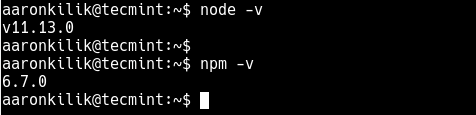
Stap 2: Angular CLI en PM2 installeren
Installeer eerst Angular CLI en PM2 met behulp van de npm pakketbeheerder zoals getoond. In de volgende opdrachten betekent de -g optie dat de pakketten wereldwijd worden geïnstalleerd – bruikbaar voor alle systeemgebruikers.
$ sudo npm install -g @angular/cli #install Angular CLI $ sudo npm install -g pm2 #install PM2
Stap 3: Een Angular Project Maken Met Angular CLI
Ga nu naar de webroot directory van je server, maak vervolgens je Angular app aan, bouw hem en serveer hem (genaamd sysmon-app, vervang dit door de naam van je app) met Angular CLI.
$ cd /srv/www/htdocs/ $ sudo ng new sysmon-app #follow the prompts
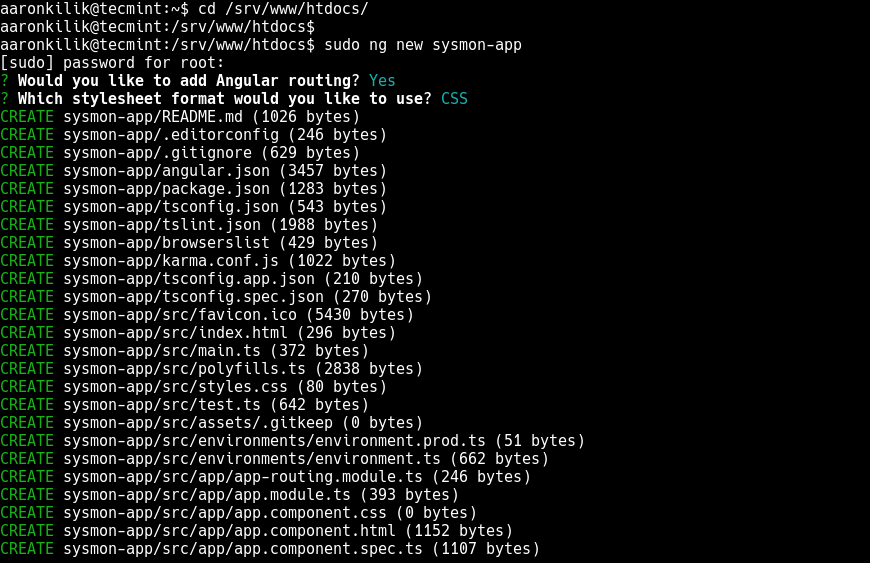
Ga vervolgens naar de toepassing (volledig pad is /srv/www/htdocs/sysmon-app) directory die zojuist is aangemaakt en serveer de toepassing zoals getoond.
$ cd sysmon-app $ sudo ng serve

Uit de output van het ng serve commando, kun je zien dat de Angular app niet op de achtergrond draait, je kunt niet langer toegang krijgen tot de opdrachtprompt. Daarom kun je geen andere opdrachten uitvoeren terwijl deze draait.
Dus, je hebt een procesbeheerder nodig om de toepassing te controleren en te beheren: laat het continu draaien (voor altijd) en schakel ook de automatische start bij systeemopstart in zoals uitgelegd in de volgende sectie.
Voordat je naar de volgende sectie gaat, beëindig het proces door [Ctl + C] in te drukken om de opdrachtprompt vrij te maken.
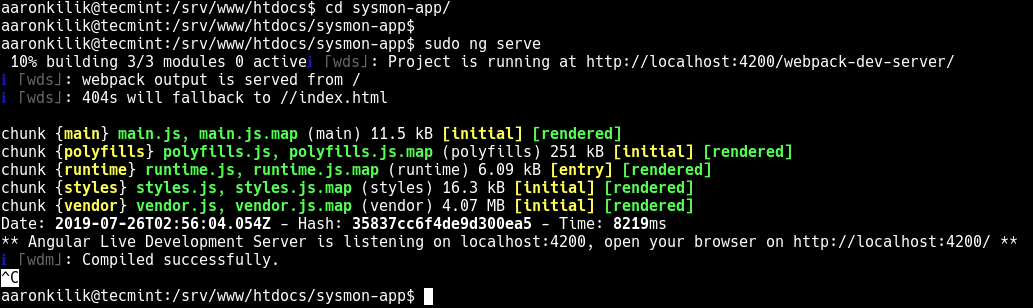
Stap 4: Het Angular Project Voor Altijd Laten Draaien Met PM2
Om je nieuwe toepassing op de achtergrond te laten draaien en de opdrachtprompt vrij te maken, gebruik PM2 om hem te serveren, zoals getoond. PM2 helpt ook bij veelvoorkomende systeembeheertaken zoals opnieuw starten bij fouten, stoppen en configuraties herladen zonder downtime, en nog veel meer.
$ pm2 start "ng serve" --name sysmon-app

Volg voor toegang tot de webinterface van uw applicatie de volgende stappen: open een browser en navigeer naar het adres http://localhost:4200 zoals weergegeven in de volgende schermafbeelding.
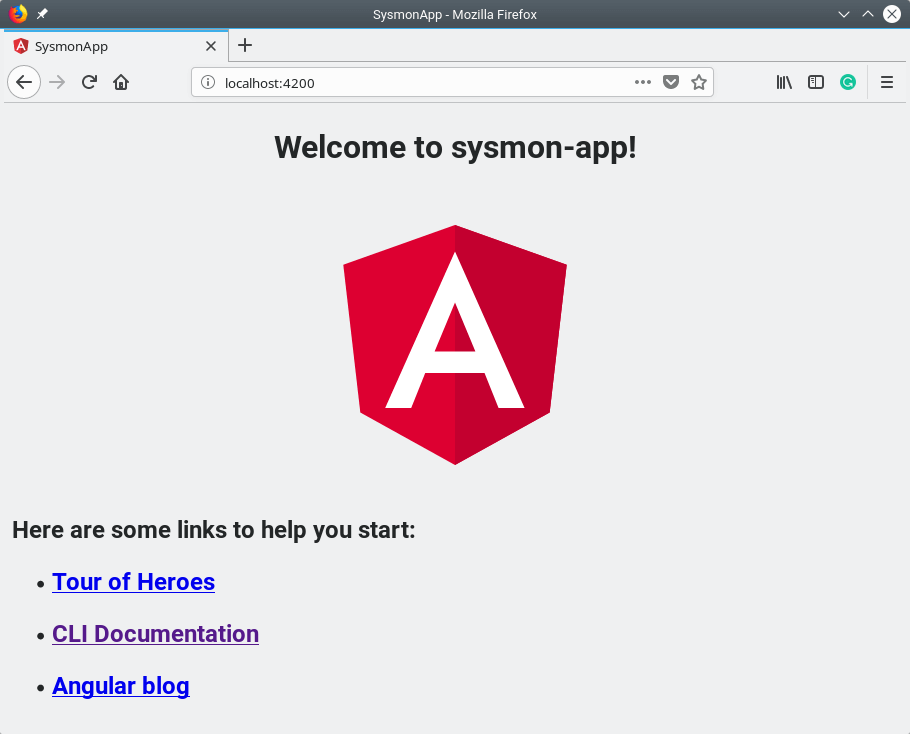
In deze handleiding hebben we laten zien hoe u Angular-applicaties kunt uitvoeren met behulp van Angular CLI en PM2 procesbeheerder. Als u nog meer ideeën wilt delen of vragen heeft, neem dan contact met ons op via het feedbackformulier hieronder.
Source:
https://www.tecmint.com/create-and-run-angular-apps-using-angular-cli-and-pm2/













